Платёжная система Вебмани использует свои способы защиты, которые не встречаются больше ни в одной подобной системе. Поэтому многие новые пользователи кошелька могут запутаться на начальных этапах работы и не выполнить, казалось бы, самые простые операции на сайте. В этой статье вы подробно увидите процедуру входа в систему Webmoney на компьютере или ноутбуке, а затем на телефоне или планшете.
Как войти в личный кабинет WebMoney с компьютера
Когда вы только зарегистрировали свой аккаунт, либо просто переустановили систему и потеряли все сохраненные пароли и данные, вам следует зайти на официальный сайт Вебмани по ссылке https://www.webmoney.ru
- Кликните по полю «Вход», чтобы приступить к процедуре.
- Основными способами входа в систему являются: E-num система с разными способами подтверждения, клиент WebMoney Keeper, смс подтверждение.
- Подробно узнать о каждом из них вы сможете чуть ниже в данной статье. Для начала, вам нужно ввести свой логин и пароль. Логином могут послужить: ваш номер WMID, мобильный телефон, электронная почта.

- Чтобы получить доступ к расширенным настройкам и не выполнять вход вручную каждую последующую сессию, обратите внимание на две иконки с логотипом Вебмани внизу сайта. Одна из них осуществляет вход с помощью WebMoney Keeper, а другая — WebPro. Не стоит сразу использовать второй клиент, так как он подходит больше для продвинутых пользователей, которые совершают объемные операции в системе WebMoney.
- Если у вас ещё не установлен WebMoney Keeper, то перейдите по ссылке для скачивания.
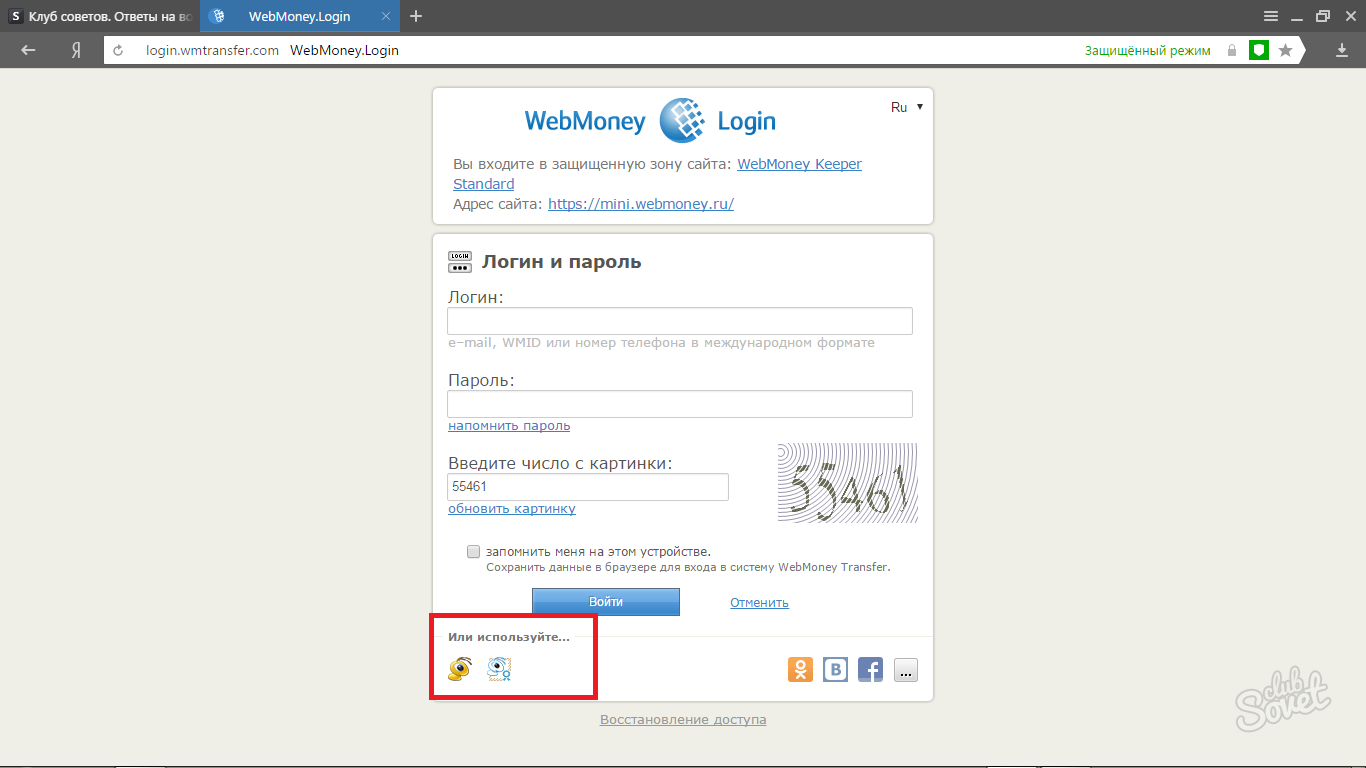
- Следуя инструкциям на экране, откройте ваш установленный клиент.
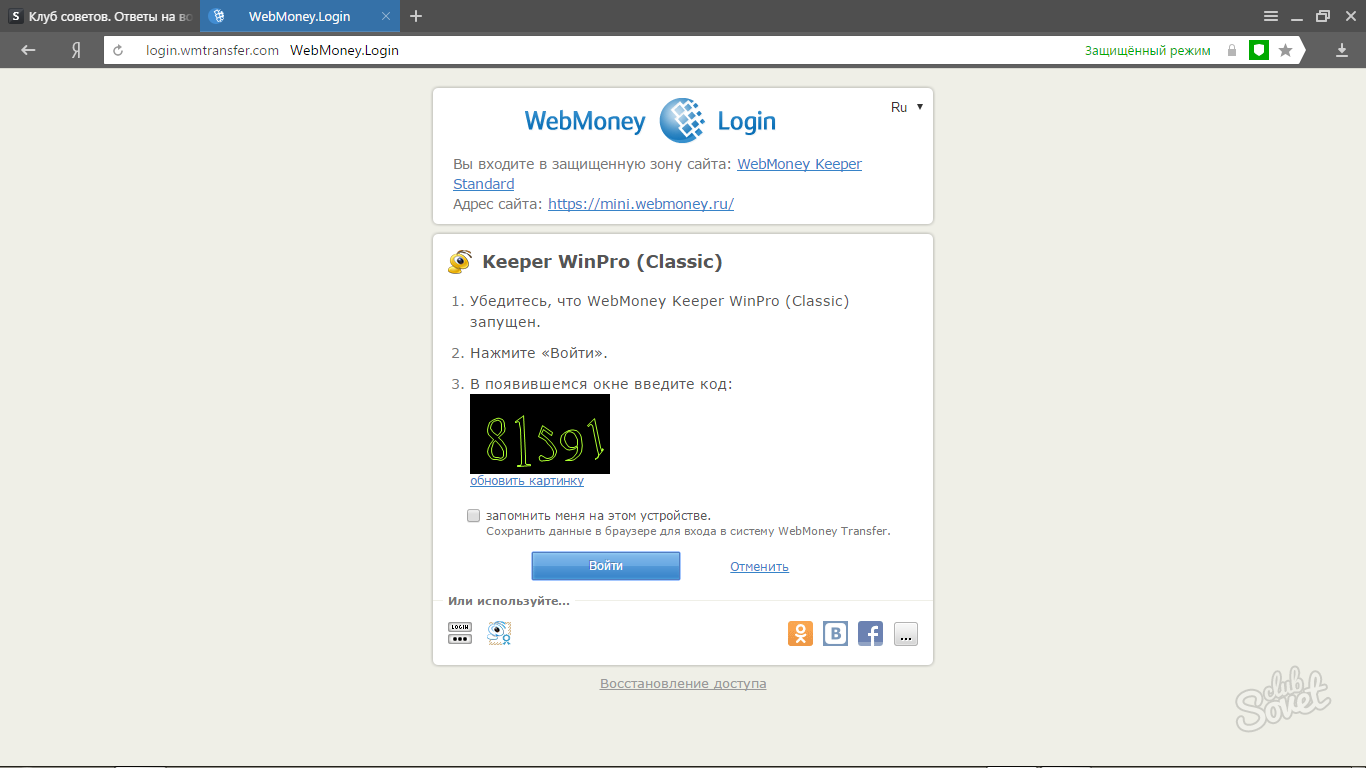
- Если это первый вход в WebMoney Keeper, то определитесь, каким способом вам удобнее хранить ключи входа: на компьютере, либо в специальном хранилище от E-num. Оба способа достаточно надёжны, так как даже на компьютере эти файлы будут зашифрованы. Но E-num является предпочтительнее, ведь ключи не пострадают при ошибке системы.
- Чтобы зарегистрироваться в системе E-num, перейдите по ссылке и пройдите через короткую процедуру.
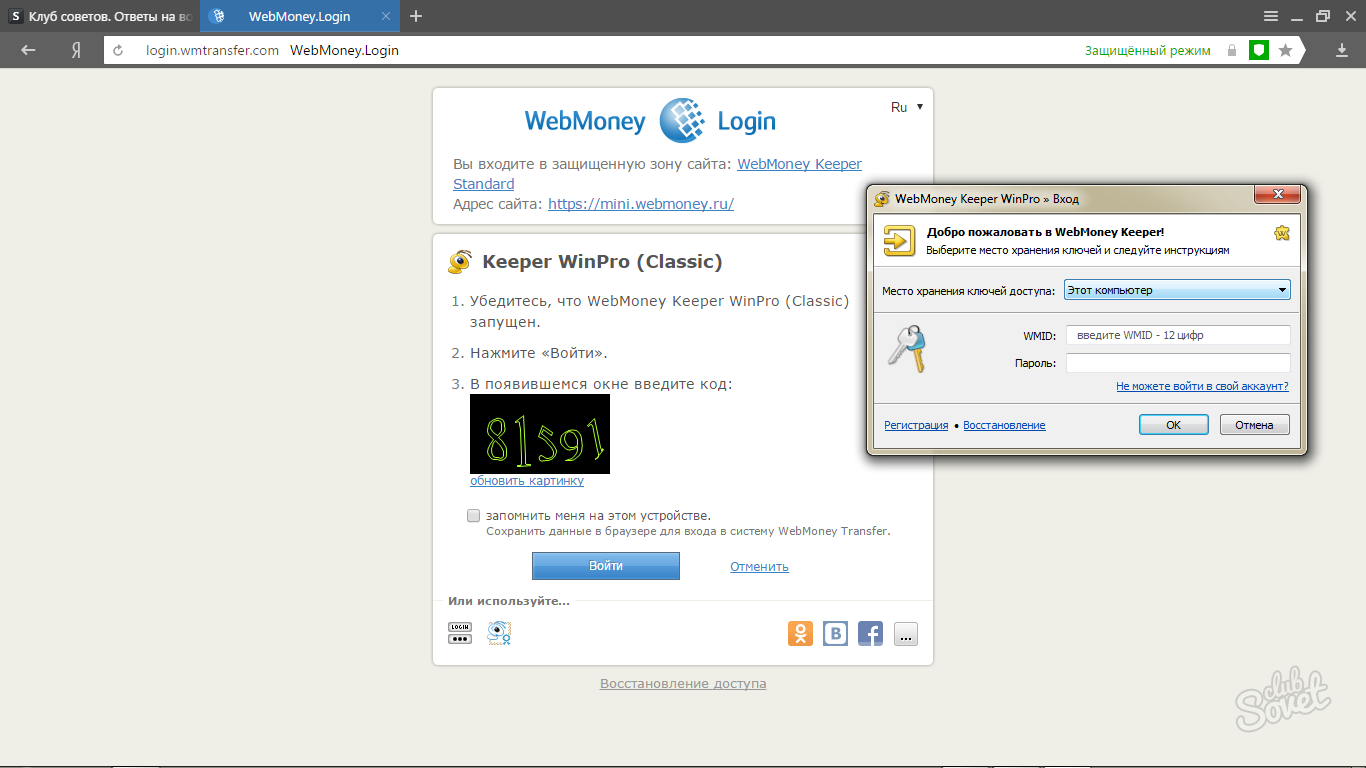
- Новые пользователи часто сталкиваются с такой проблемой — войти в Кипер нельзя, так как файлов ключей нет на компьютере. Тогда кликните по пункту «Это первая попытка входа в программу с этим WMID на данном компьютере». Снизу вы увидите подробные инструкции для исправления проблемы.
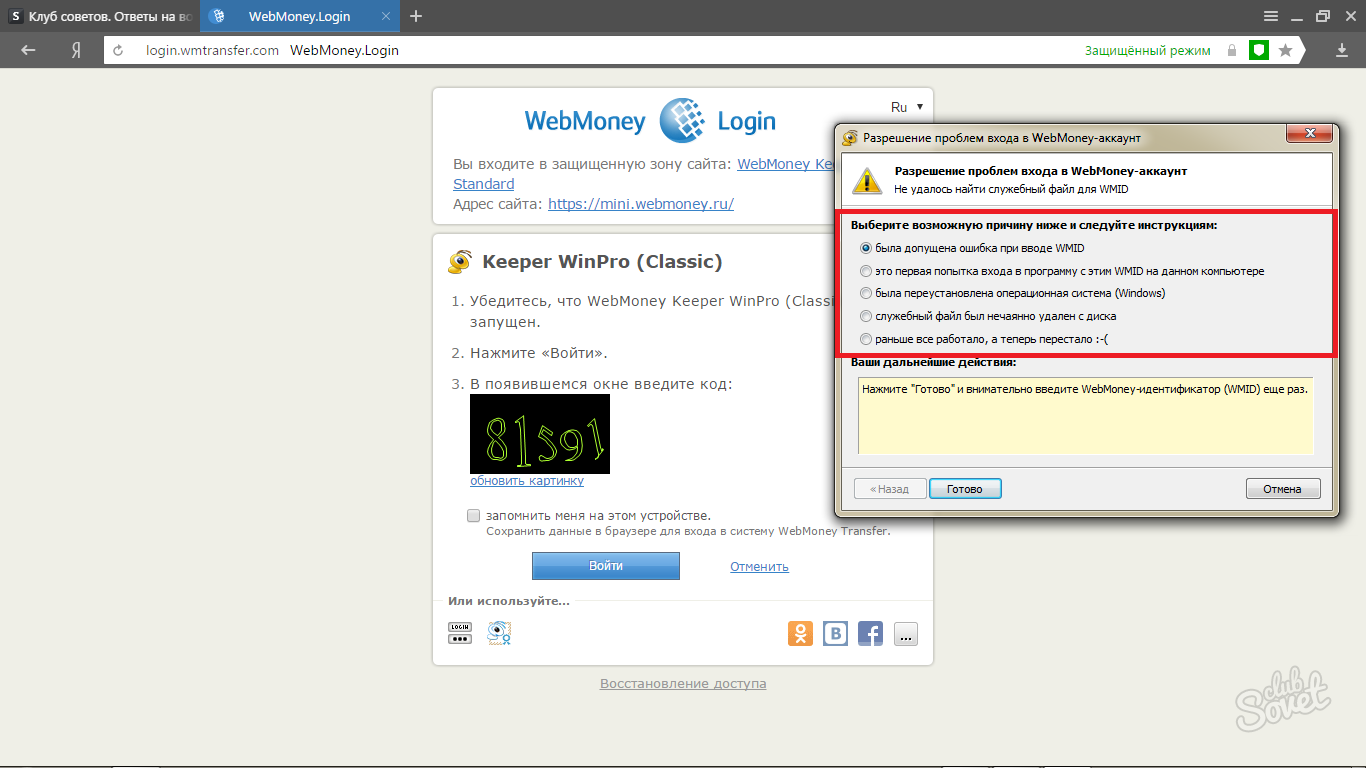
- При входе через E-num вам нужно ввести только электронную почту. Скачайте приложение на свой телефон и процедура ускорится вдвойне, так как вы сможете авторизовываться через QR код.
E-num имеет два основных способа подтверждения:
- QR код, который вам нужно сканировать телефоном.
- Система «Вопрос-ответ», когда вам нужно ввести цифры с сайта E-num или приложения.
Для примера, возьмём «вопрос-ответ».
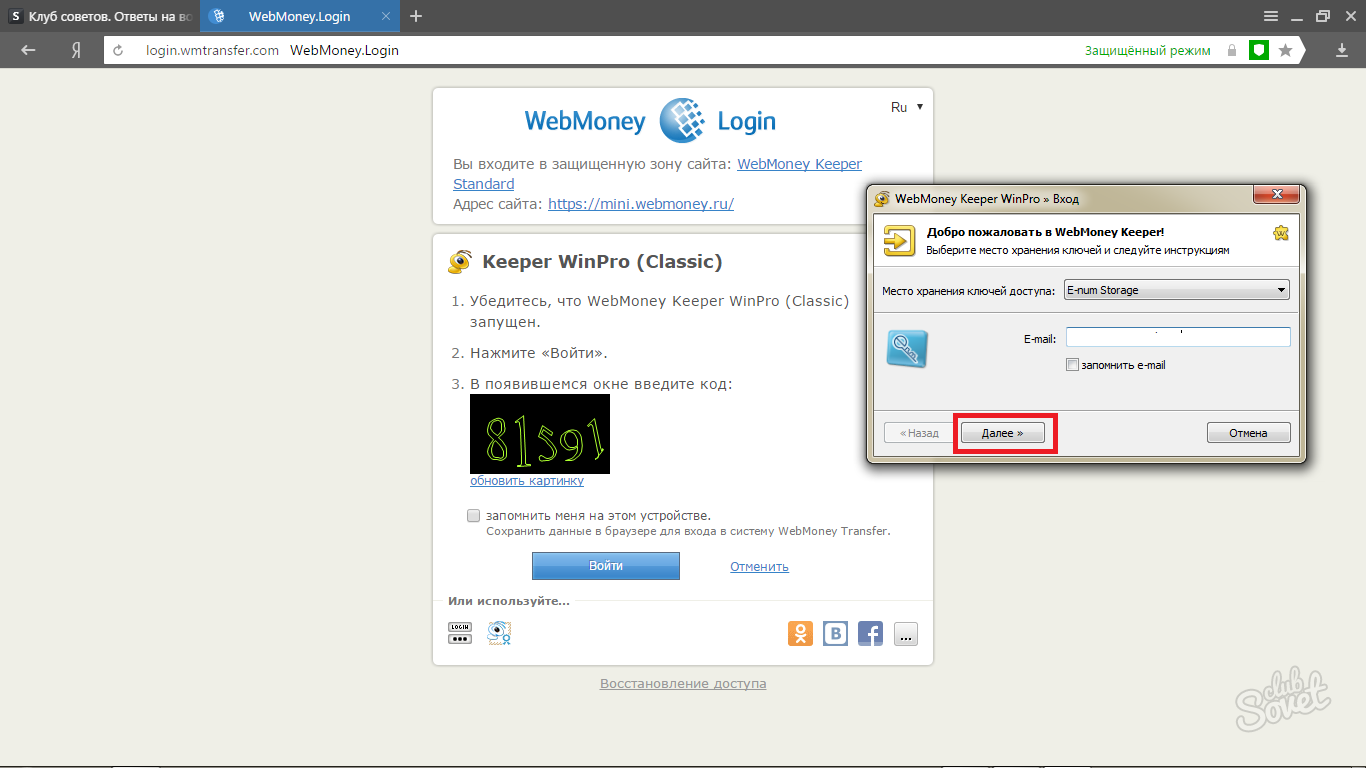
- Как только на экране появятся числа, сразу же зайдите в приложение E-num на телефоне или через сайт. Выберите пункт «Подтвердить действие».

- Введите цифры с экрана компьютера. Это, своего рода, «вопрос».
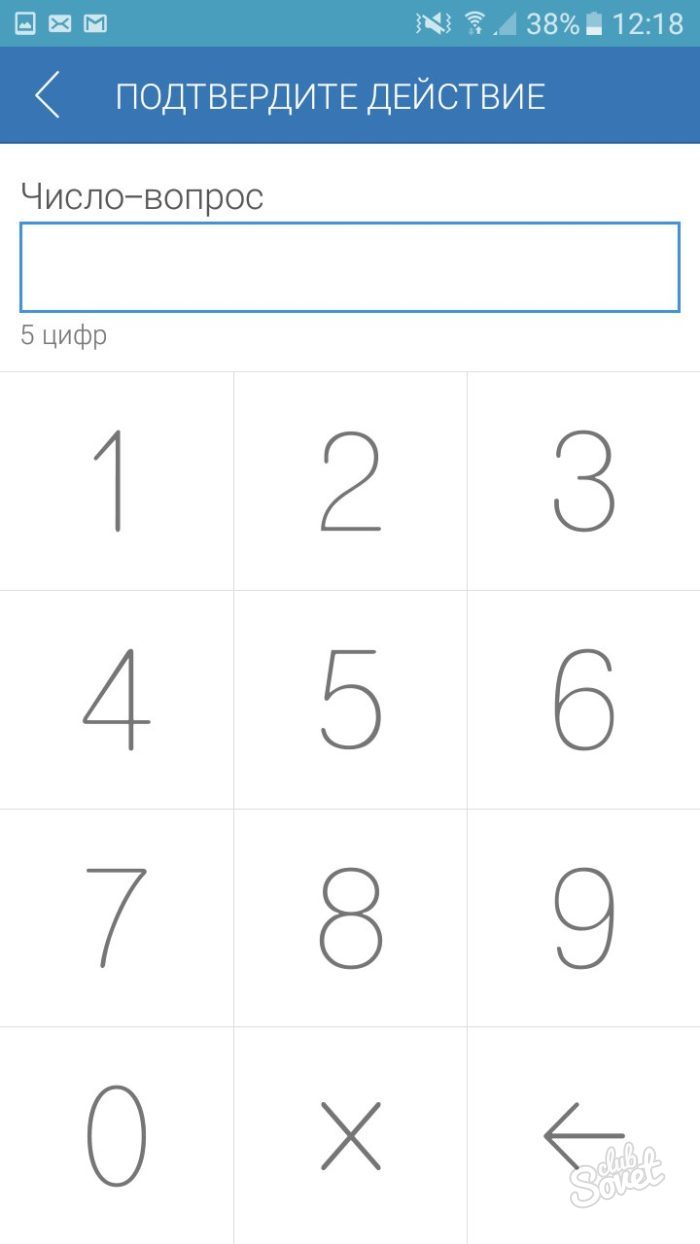
- Система выдаст вам комбинацию цифр в ответ. Это и есть «число-ответ», введите его в специальное поле на экране компьютера. Процедура завершена.
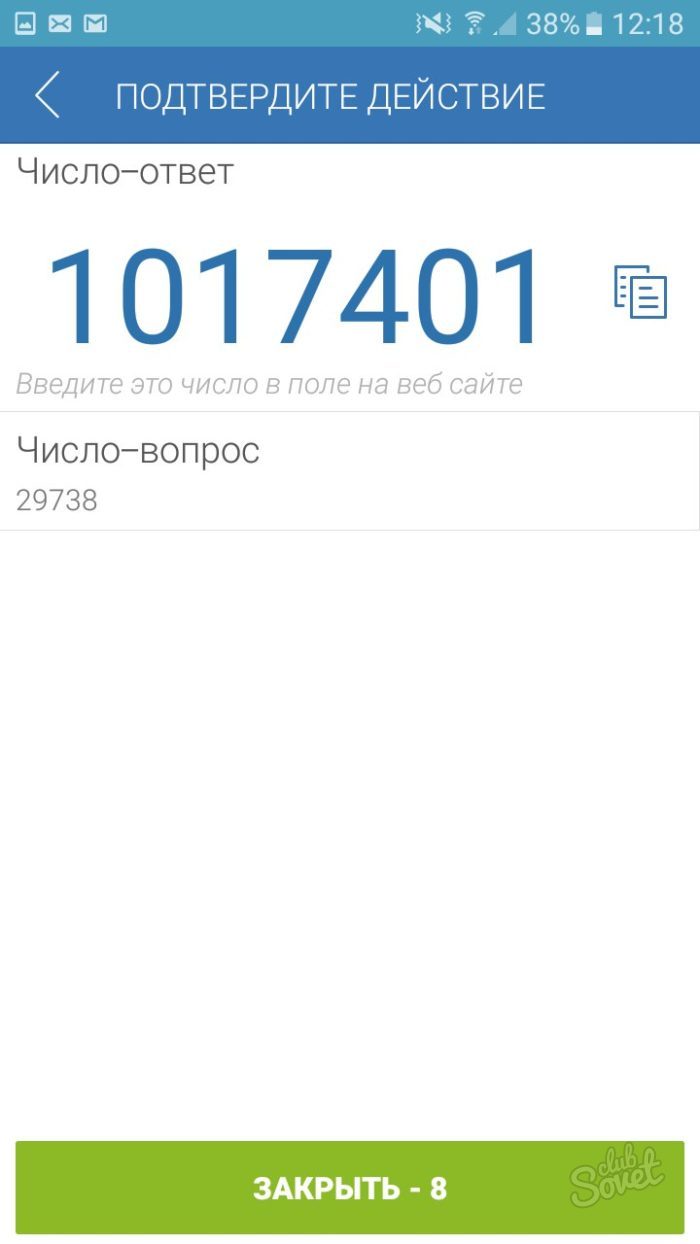
- Вы выполнили вход в личный кабинет Вебмани и теперь освобождены от ввода своих данных при каждом заходе.
Работа с WebMoney Keeper освободит вам массу времени, а также обезопасит хранение данных вдвойне. Конечно, вы можете остановиться на способе авторизации через СМС код и каждый раз просто вводить новый код с вашего номера телефона.
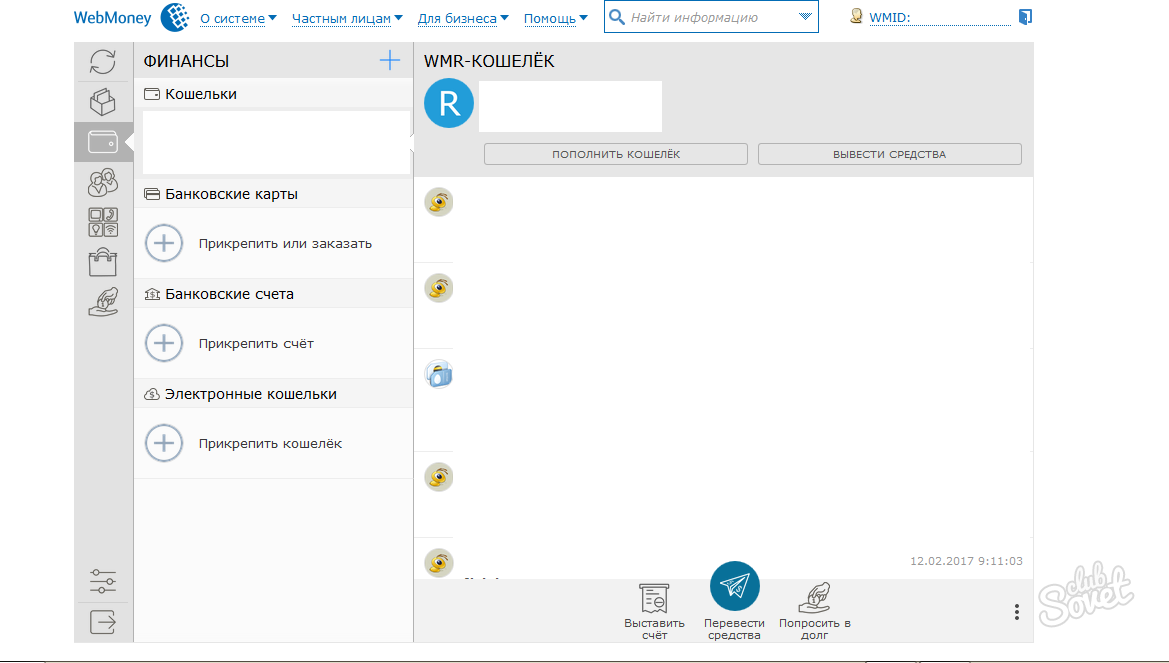
Как войти в личный кабинет WebMoney с телефона
- Здесь всё происходит ещё быстрее. Для начала скачайте приложение Webmoney и E-num.
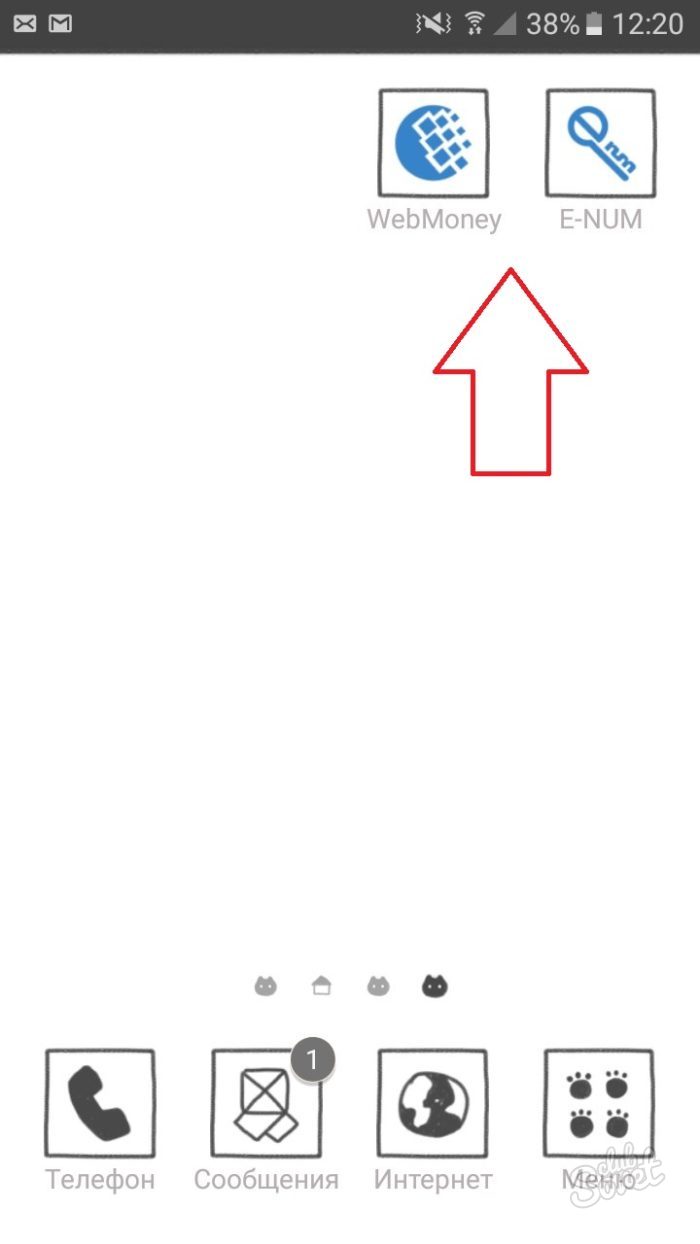
- Войдите сначала в WebMoney. Система попросит ввести номер телефона, на который зарегистрирован кошелек и авторизован E-num.
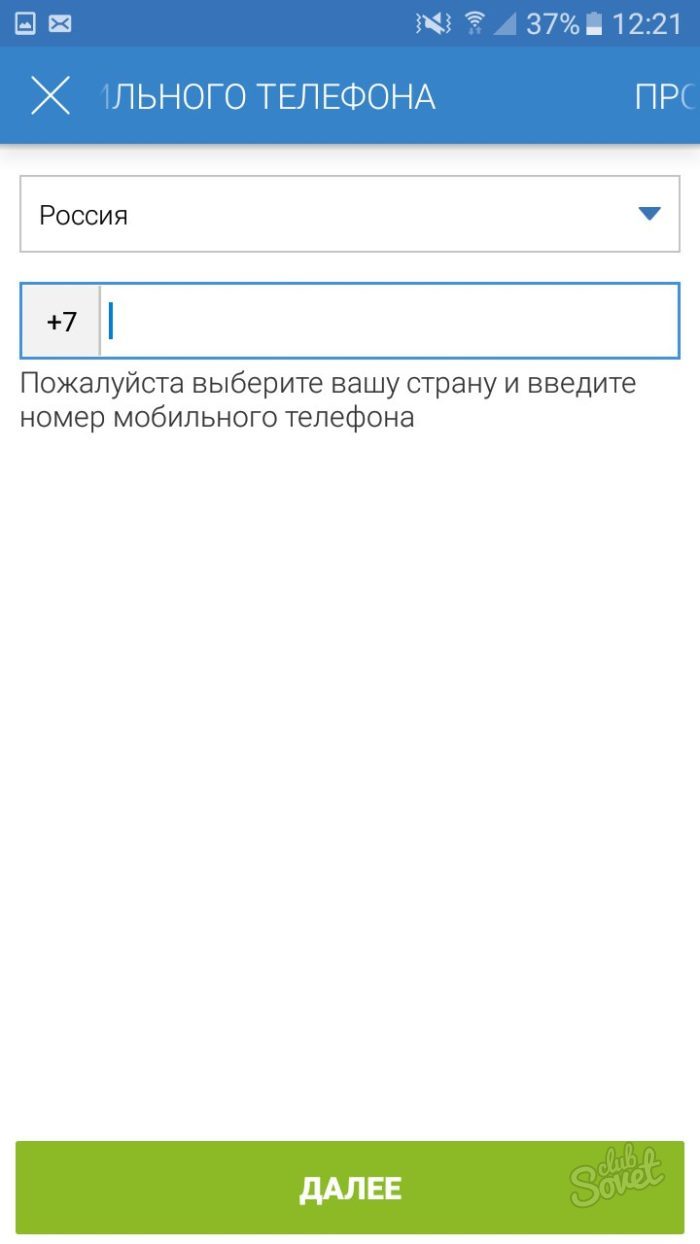
- Далее введите капчу, чтобы подтвердить, что вы не спамер.
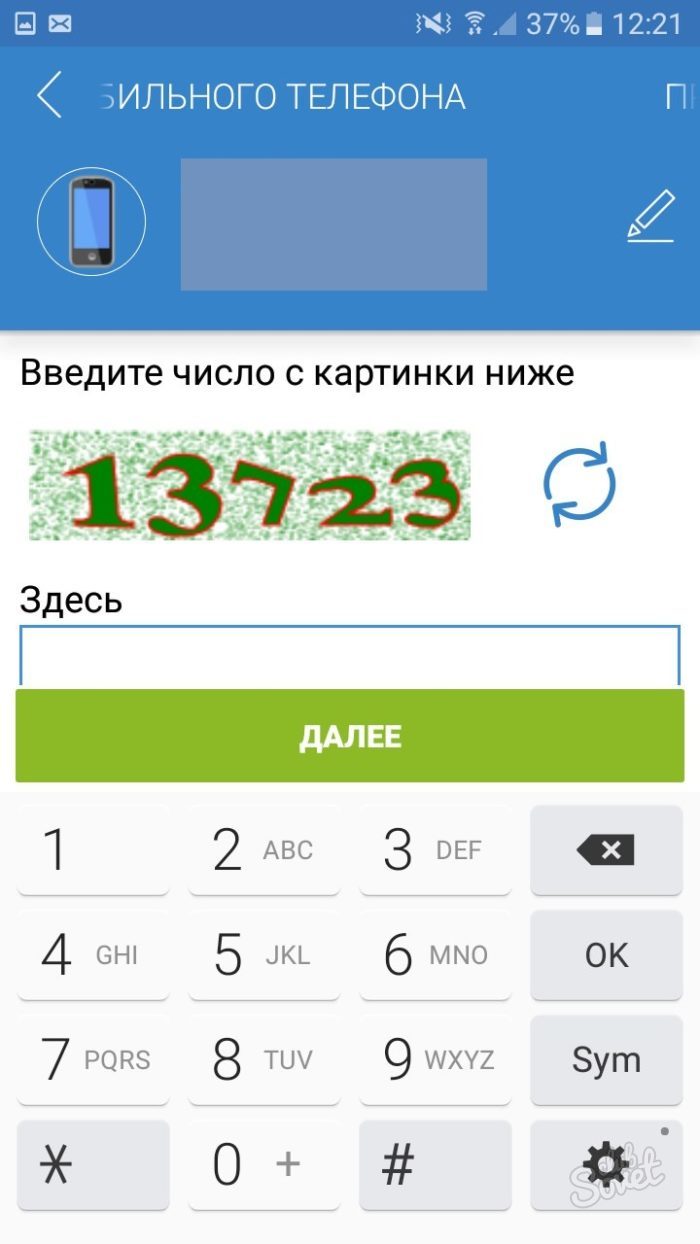
- Вам нужно подтвердить свой номер телефона, дождитесь СМС сообщения и введите свой код в поле «Введите код активации».
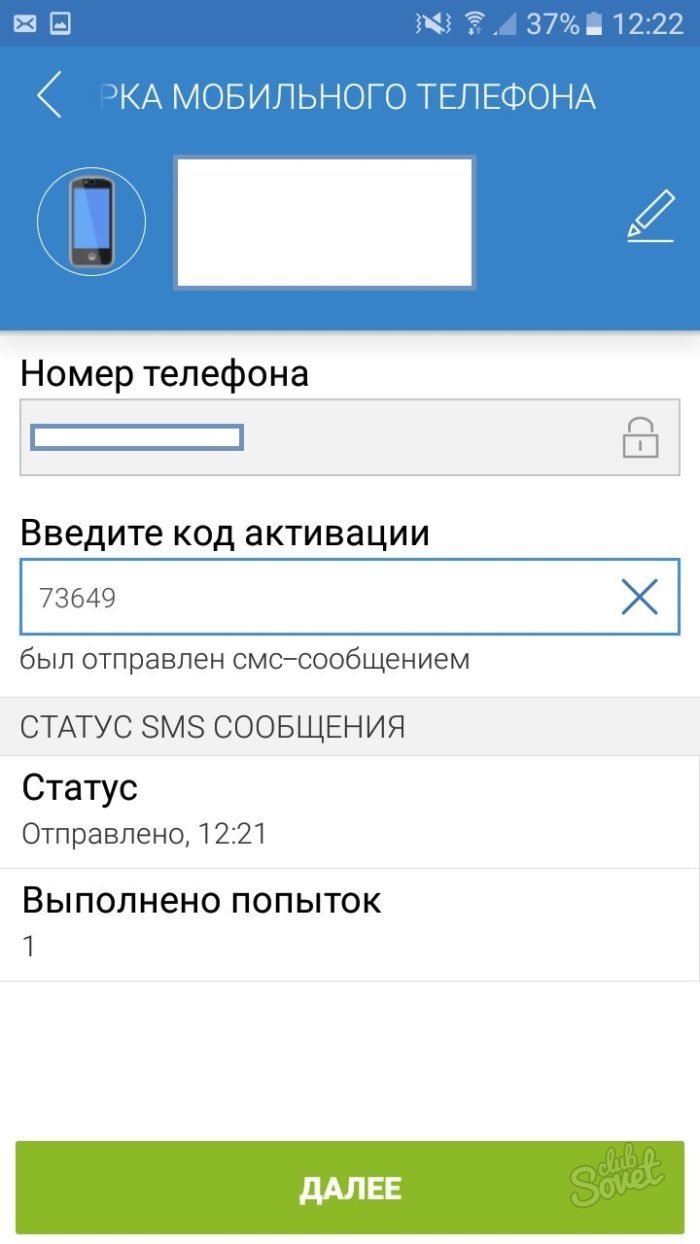
- Теперь выберите способ проверки на своё усмотрение, самым удобным является «Авторизоваться через E-num».
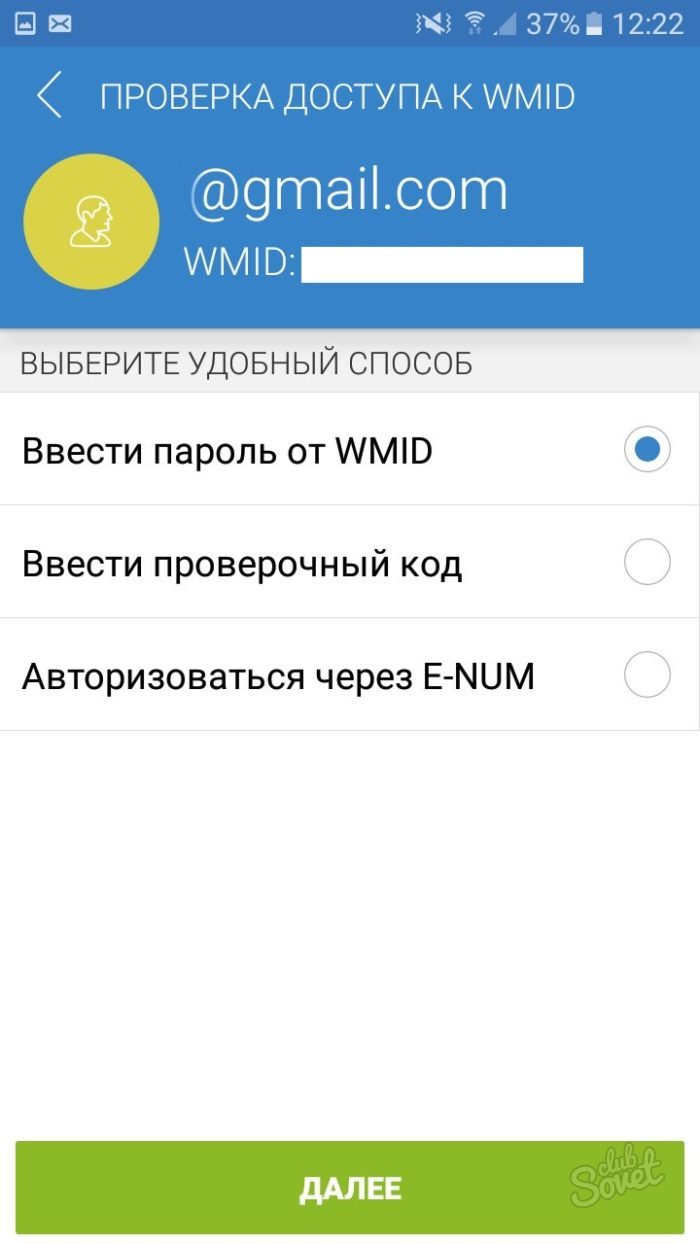
- Тут же откроется приложение E-num, которое запросит разрешение на автоматический ввод «Числа-ответа». Это очень удобная опция, которую стоит разрешить вашему приложению. Так, вход будет осуществляться без вашего участия.
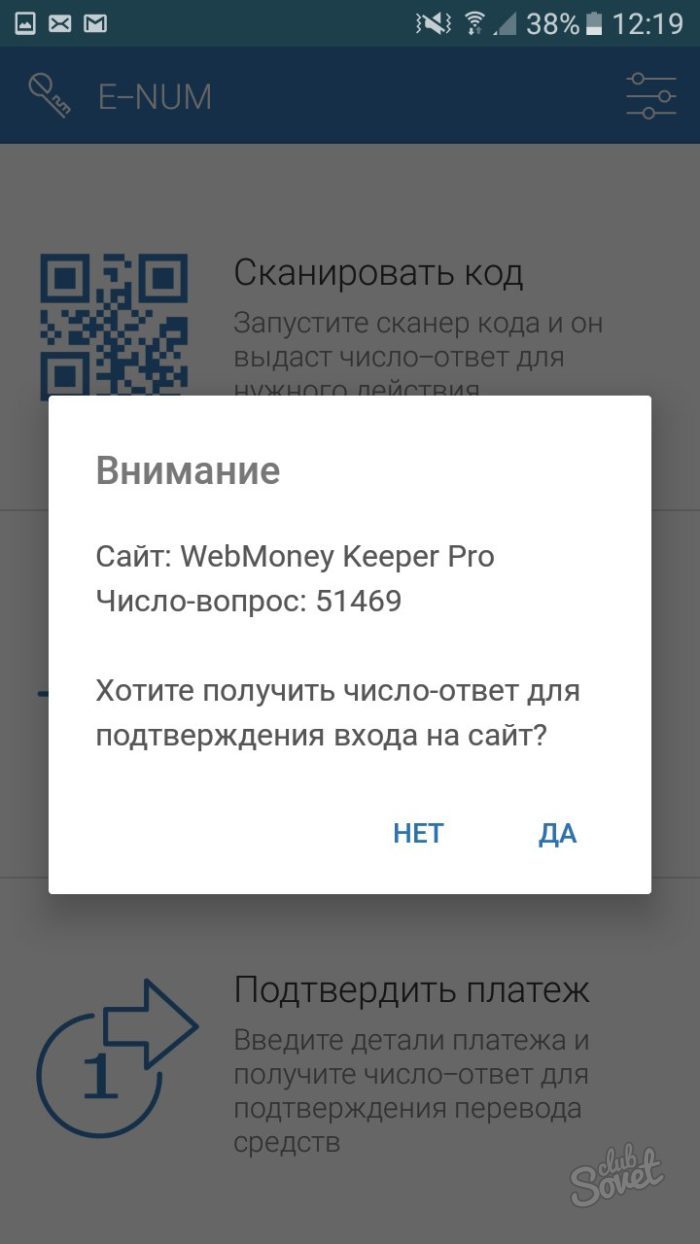
- Вход выполнен успешно. Вы можете пользоваться всеми услугами платёжной системы.
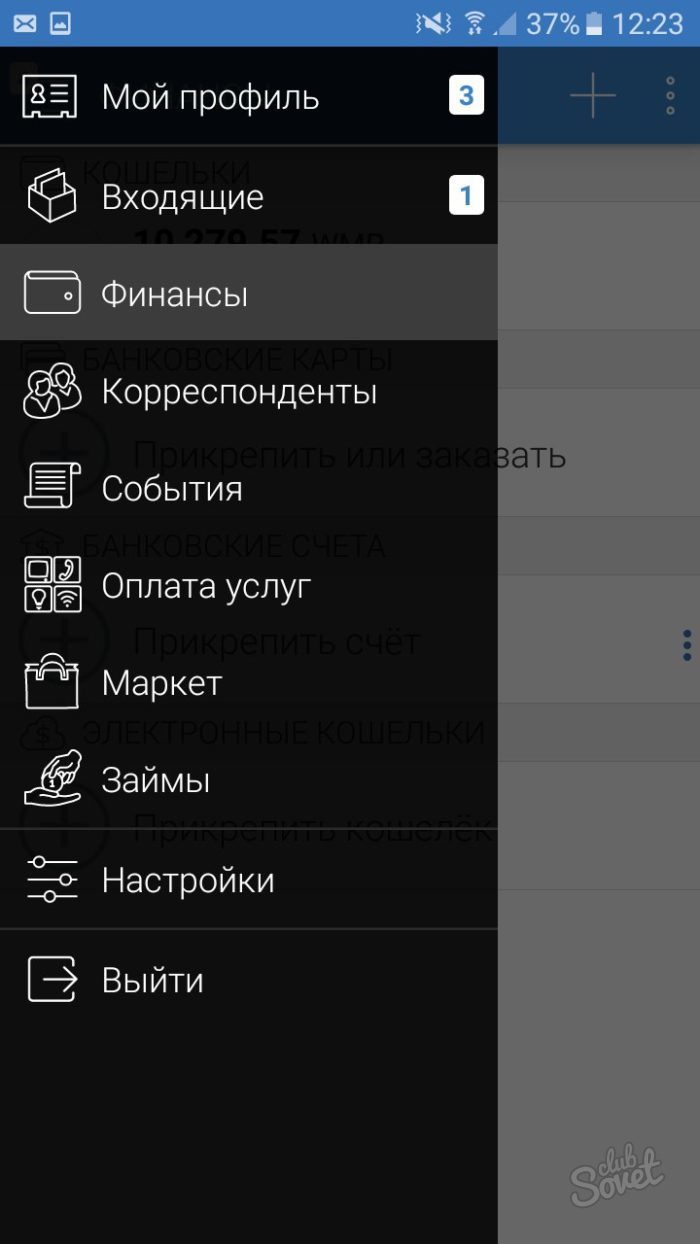
Самым быстрым является способ входа через телефон, так как приложение E-num и синхронизация позволяют моментально обмениваться приложениям кодами. Однако, при наличии клиента Вебмани Кипер на вашем компьютере, процедура авторизации ускоряется в несколько раз.

